Come eliminare un blocco appunti in OneNote
Microsoft Office Microsoft Una Nota Ufficio Microsoft Onenote / / July 30, 2020
Ultimo aggiornamento il
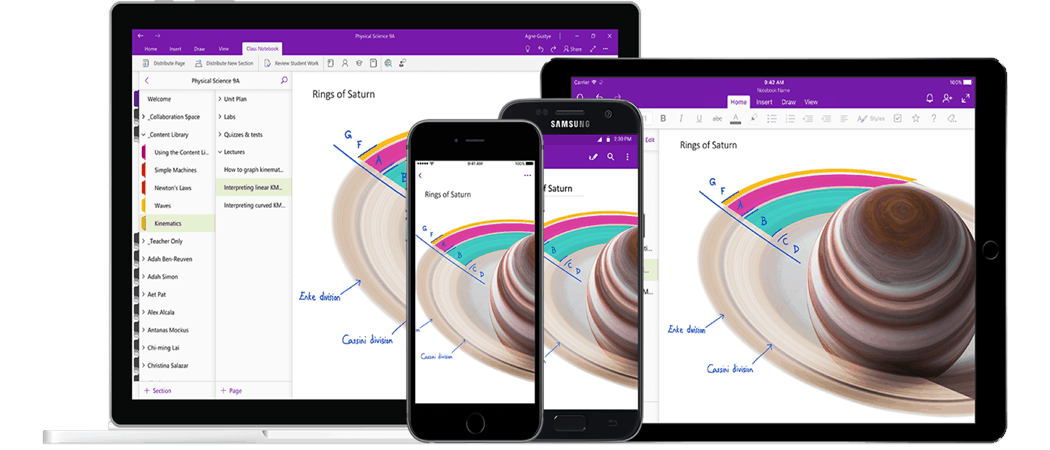
Se hai aperto un notebook OneNote che non ti serve più, potresti decidere di chiuderlo o eliminarlo. Ecco come.
Microsoft OneNote è un appunto incluso nella suite di applicazioni Office di Microsoft, ma puoi anche usarlo gratuitamente utilizzando le app desktop e mobili standalone. OneNote consente di creare più blocchi appunti, che possono quindi essere suddivisi in diverse sezioni e pagine.
La possibilità di creare più blocchi note è particolarmente utile per l'organizzazione di più progetti e idee, ma mentre crei più blocchi note, potresti raggiungere il punto in cui stai cercando un CLEAR-out.
Se desideri eliminare un blocco appunti in OneNote, ecco cosa devi fare.
Come chiudere un blocco appunti OneNote
Chiudere un quaderno non equivale a cancellarne uno, ma potrebbe essere un'opzione migliore se non vuoi perdere i tuoi contenuti per sempre. Chiudendo un blocco note, questo non comparirà nelle tue app OneNote, ma puoi riaprirlo in seguito, se necessario.
Nell'app OneNote di Windows
Per chiudere un notebook nell'app di Windows, devi prima aprire OneNote sul tuo PC o laptop.
Una volta aperto, fai clic su Mostra elenco Notebook per visualizzare l'elenco dei blocchi note. Questa è l'icona del simbolo inferiore a nell'angolo in alto a sinistra.
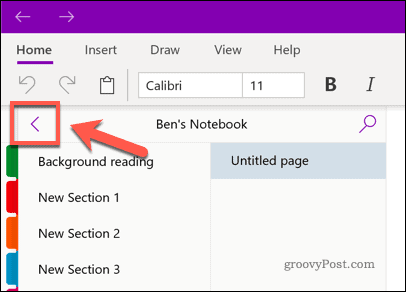
Fare clic con il tasto destro del mouse sul blocco note che si desidera chiudere, quindi fare clic su Chiudi questo taccuino opzione.
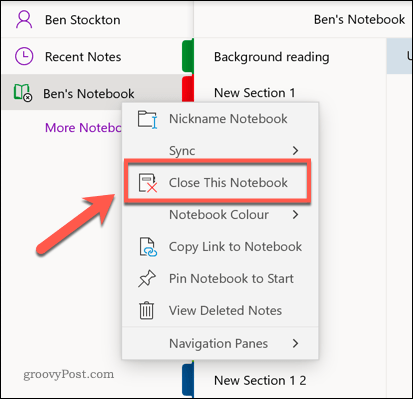
Il blocco appunti selezionato ora dovrebbe scomparire dall'elenco.
Se si desidera riaprirlo, tornare all'elenco dei blocchi note e fare clic su Più quaderni opzione.
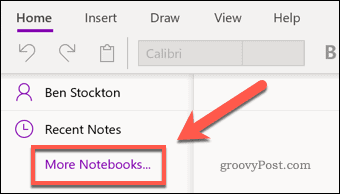
Facendo clic sul blocco note precedentemente nascosto lo ripristinerai, consentendoti di apportare modifiche e visualizzarlo con il resto dei blocchi appunti nell'elenco principale.
Sul cellulare
Puoi seguire un processo simile utilizzando le app Android, iPhone o iPad. Per fare ciò, apri l'app sul tuo dispositivo mobile e tocca I Quaderni scheda.
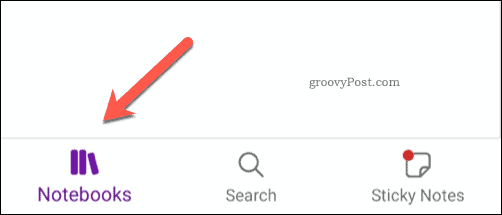
Tieni premuto il dito sul taccuino che desideri chiudere per selezionarlo.
Apparirà un menu contestuale, con le opzioni per aggiornare o chiudere il blocco note. Questo menu apparirà in modo diverso per Android, con un menu che appare in alto. Per gli utenti di iPhone e iPad, il menu apparirà in basso.
premi il Chiudi Notebook icona (l'icona che assomiglia a un libro) per chiudere il blocco note o i blocchi appunti che hai selezionato.
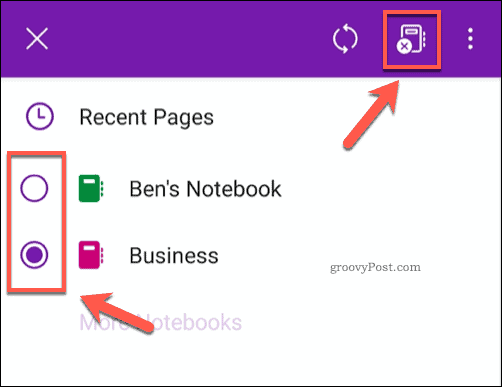
Se si desidera ripristinare il notebook in un secondo momento, toccare Più quaderni, quindi tocca il blocco note che desideri ripristinare.
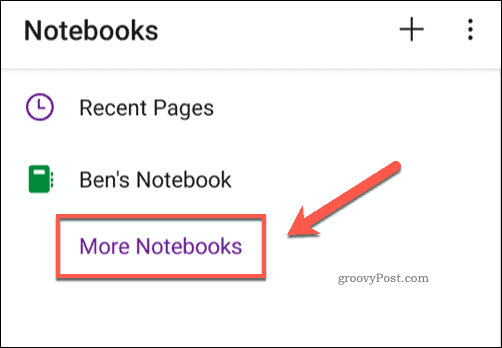
In OneNote online
Sfortunatamente, non è possibile chiudere un notebook usando il App online di OneNote.
Se desideri chiudere un blocco note, dovrai invece utilizzare le app desktop o mobili OneNote.
Come eliminare un notebook dal PC
Se desideri eliminare definitivamente un blocco appunti di OneNote, esistono alcuni modi per farlo.
OneNote utilizza generalmente OneDrive come spazio di archiviazione per notebook, consentendo di sincronizzare i contenuti tra diversi dispositivi, ma è anche possibile salvare i notebook locali se si utilizza l'app desktop.
È possibile eliminare manualmente un blocco appunti locale dal dispositivo trovandolo ed eliminandolo in Esplora file di Windows.
Per fare ciò, apri Esplora file di Windows e vai al tuo Documenti cartella. Una volta lì, fai doppio clic per accedere a Notebook di OneNote cartella.
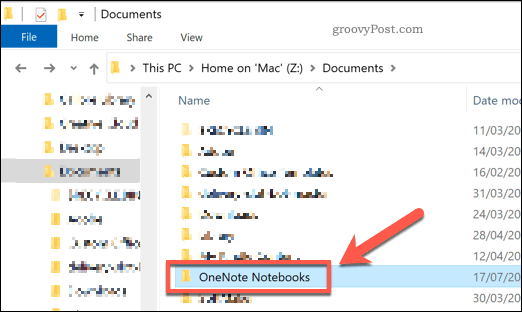
Fare clic con il pulsante destro del mouse sul blocco appunti che si desidera eliminare, quindi fare clic su Elimina per eliminarlo.
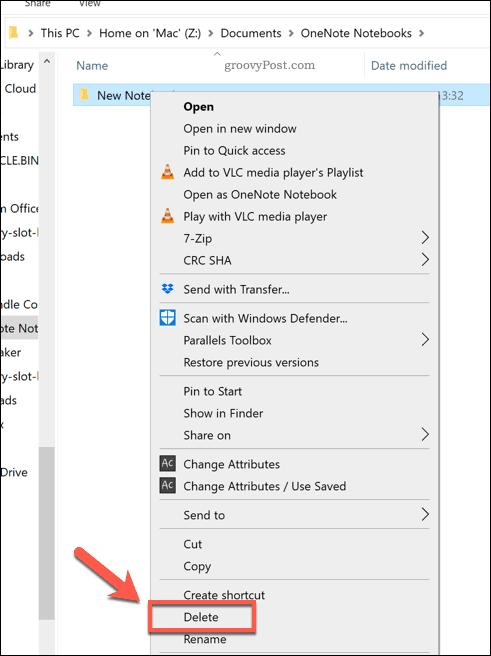
Il notebook rimarrà nel cestino fino allo svuotamento, consentendoti di ripristinarlo (se lo desideri).
Come eliminare definitivamente un blocco appunti in OneNote Online
In realtà non puoi eliminare un blocco appunti utilizzando OneNote online, ma puoi accedere alle cartelle di OneDrive ed eliminare il blocco appunti da lì.
Questo eliminerà definitivamente il tuo notebook, tuttavia. Il blocco appunti eliminato scomparirà da tutti i dispositivi con OneNote installato e sincronizzato con il tuo account, ma solo se lo hai chiuso prima seguendo i passaggi all'inizio di questo articolo.
Per fare questo, apri OneDrive online e fai doppio clic su Documenti cartella nell'elenco dei file.
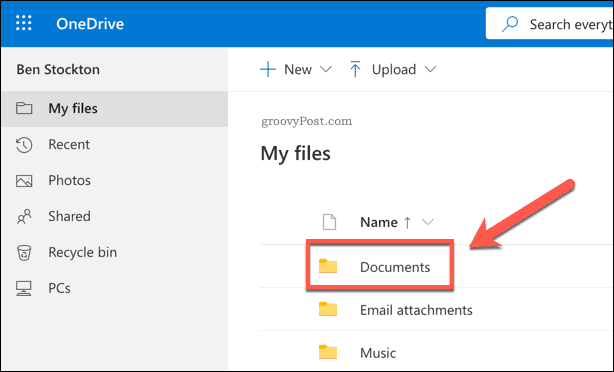
Trova il blocco appunti che desideri eliminare nei tuoi documenti OneDrive. Una volta trovato, fai clic con il tasto destro e seleziona Elimina.
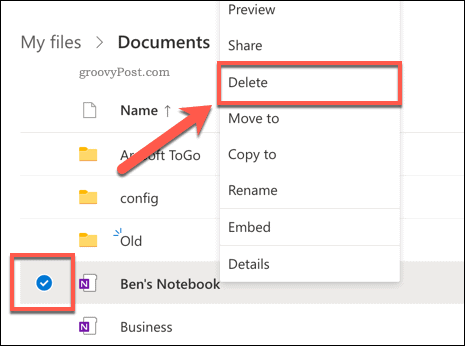
Il tuo notebook verrà ora eliminato, ma potrebbe ancora essere visualizzato in alcune delle tue altre app OneNote sincronizzate.
In tal caso, dovrai chiuderlo come spiegato nella prima sezione di questo articolo, quindi ripetere questi passaggi.
C'è di più in OneNote di quanto tu possa pensare
Se non hai familiarità con OneNote, potresti non rendertene conto di cosa è capace. Non è solo una semplice app per prendere appunti.
Ad esempio, potresti incorporare i dati di Excel in OneNote per combinare il testo con i tuoi dati finanziari. Se stai monitorando le tue entrate, potresti farlo copia il testo dalle immagini per tenere d'occhio i numeri e anche crittografa i tuoi blocchi appunti di OneNote se sei preoccupato per la tua privacy.
Se sei stufo di molti messaggi, puoi farlo registrare audio o video in OneNote per supportare le tue pratiche di apprendimento o di lavoro. Vale sicuramente la pena provare OneNote, dopotutto è completamente gratuito.



